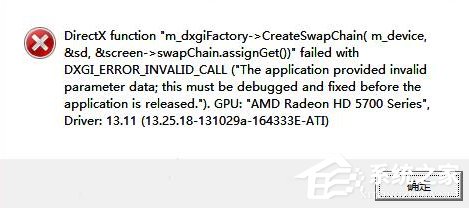Win8删除文件提示你需要来自TrustedInstaller权限怎么解决?
C盘中的文件大部分和系统有关,也许很多用不上的文件我们可以手工删除,但若是权限不足是不能操作的,如:C盘WINDOWS中Sys32中的一些文件,需要TrustedInstaller的权限才能使用删除操作,阅读下文了解Win8删除文件提示你需要来自TrustedInstaller权限的解决方法。

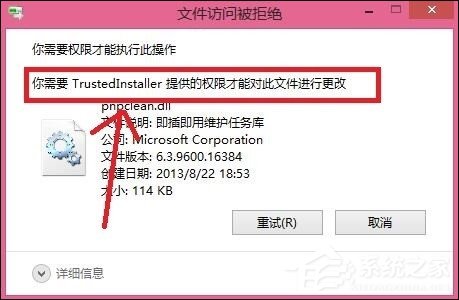
操作步骤:
1、右击你想要删除文件,进入属性,找到“安全”;
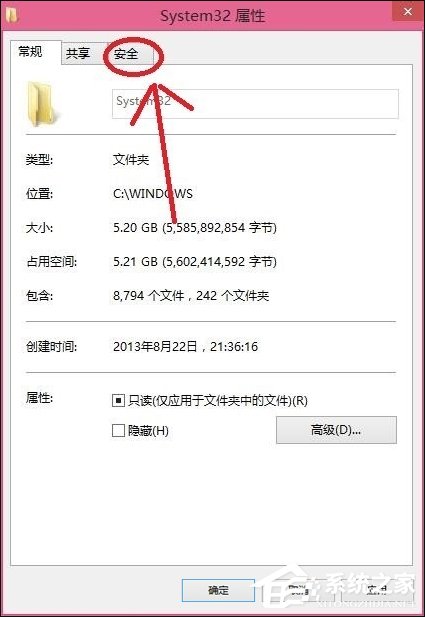
2、点击“安全”,点击“高级”,找到“所有者”;
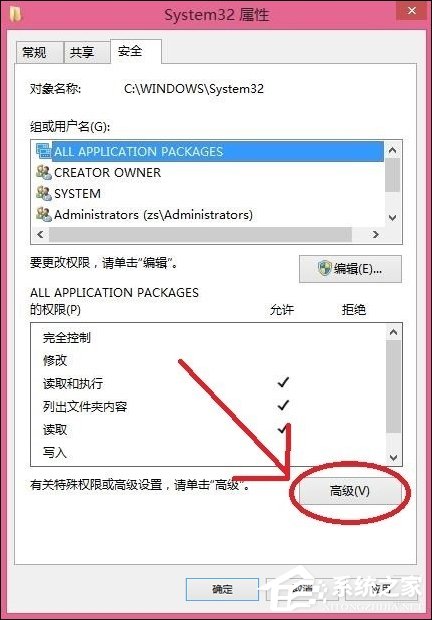
3、点击“所有者”的“更改”,弹出“选择用户或组”对话框;
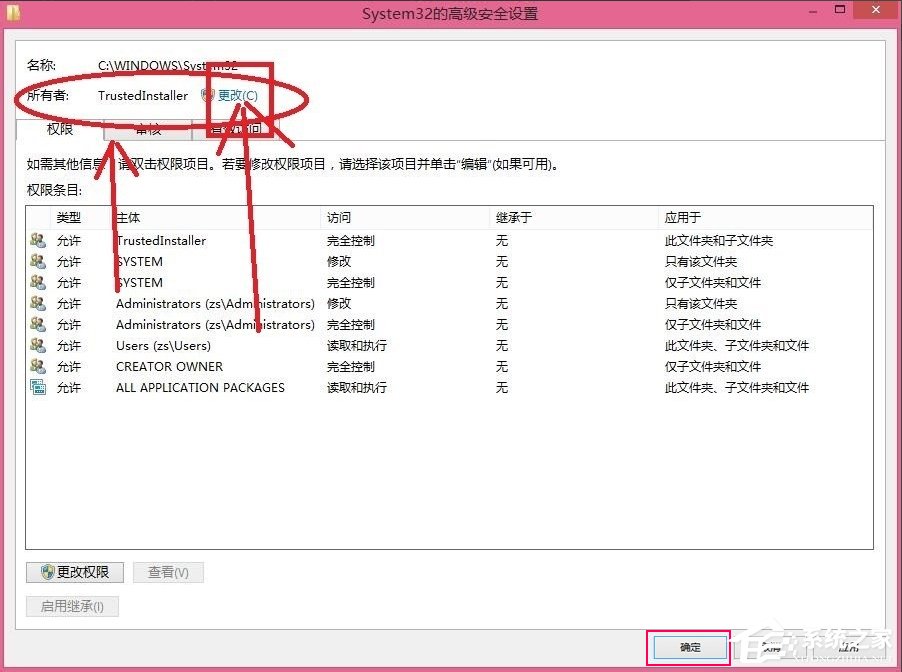
4、点击“高级”,找到“立即查找”,点击立即查找,从搜索结果中寻找“everyone”,点击确定;
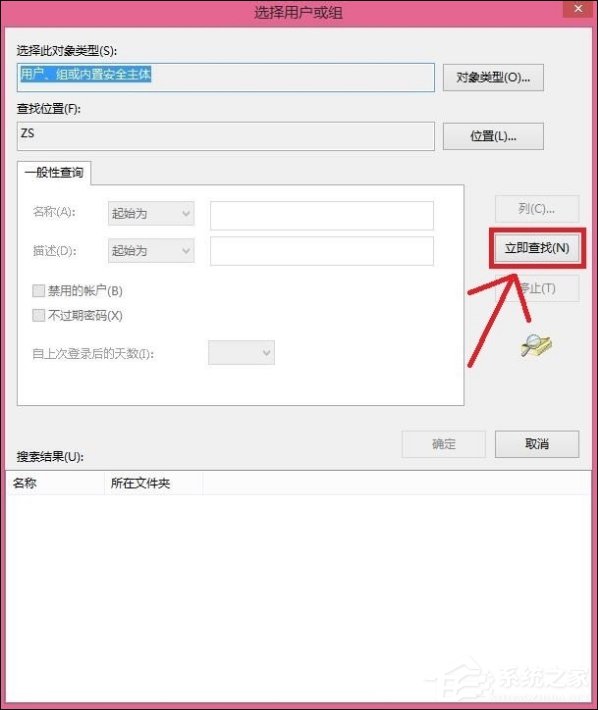
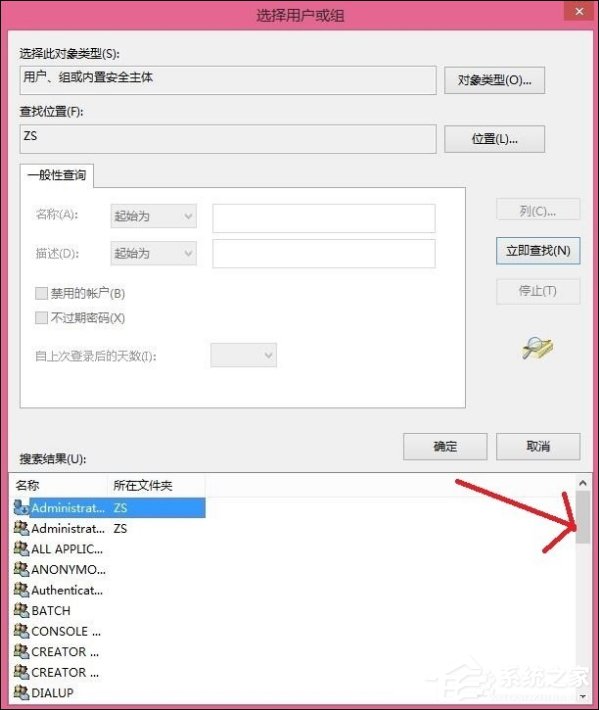
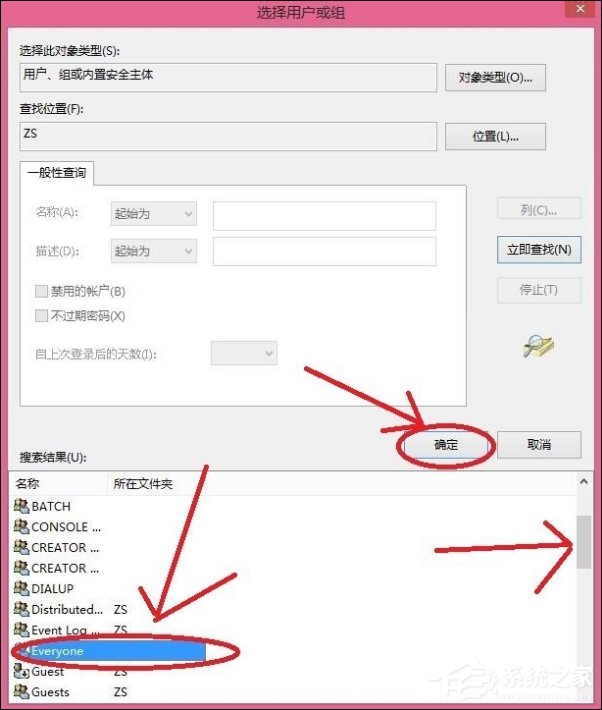
5、再连续点击3次“确定”;
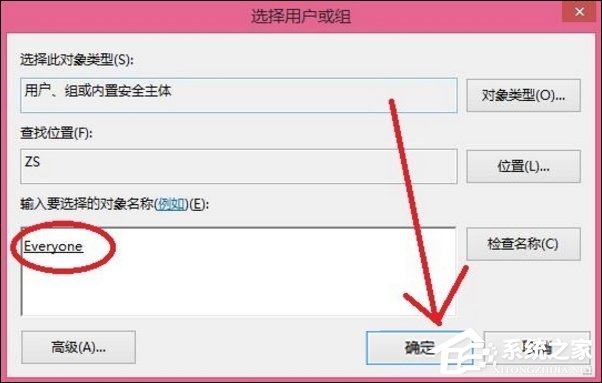
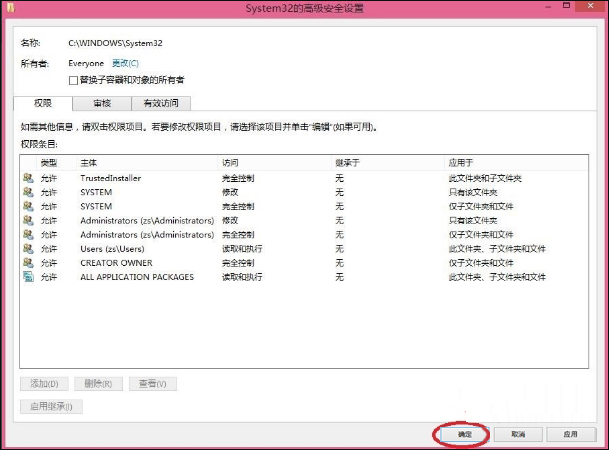
6、右击该文件,再次进入“属性”,点击“安全”,点击“高级”;
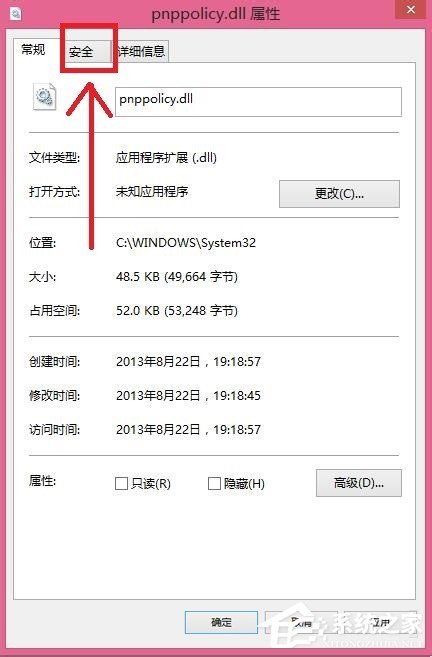
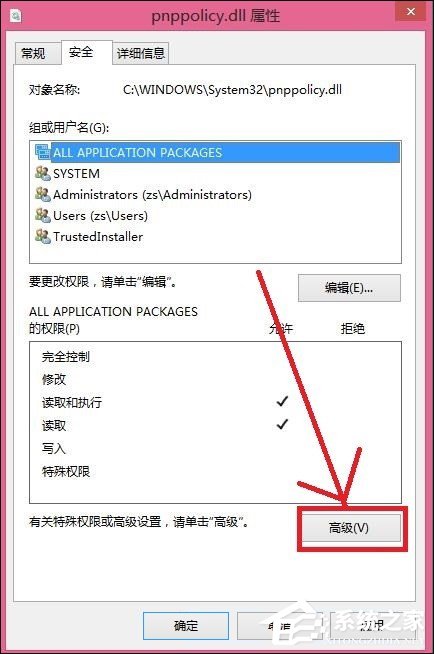
7、弹出高级设置安全框,找到下方的“启用程序”,,点击“启用程序”变成“禁用程序”;
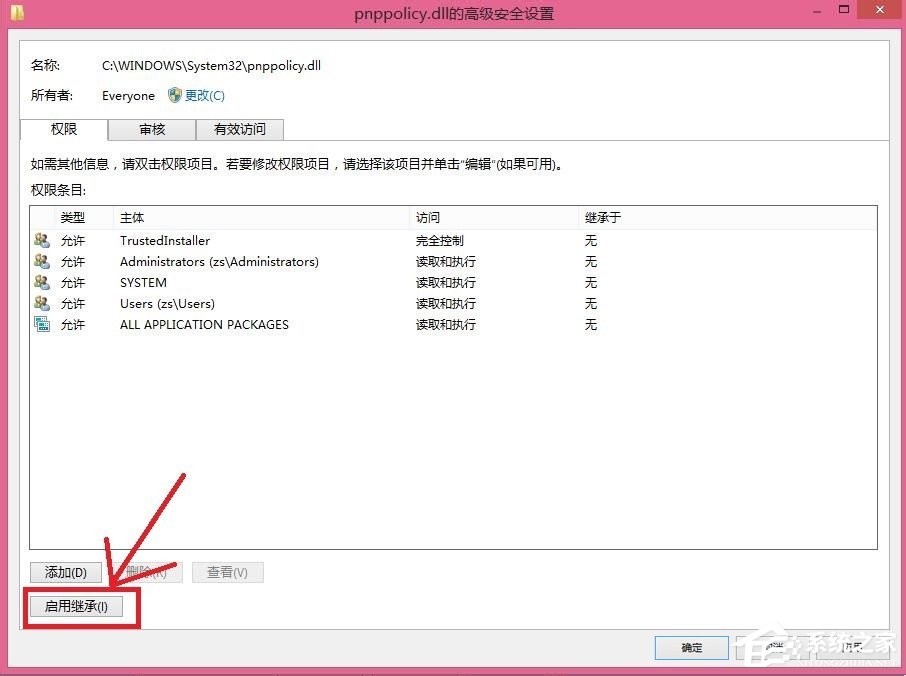
8、再次点击3次确定,即大功告成,可以删除此文件了!
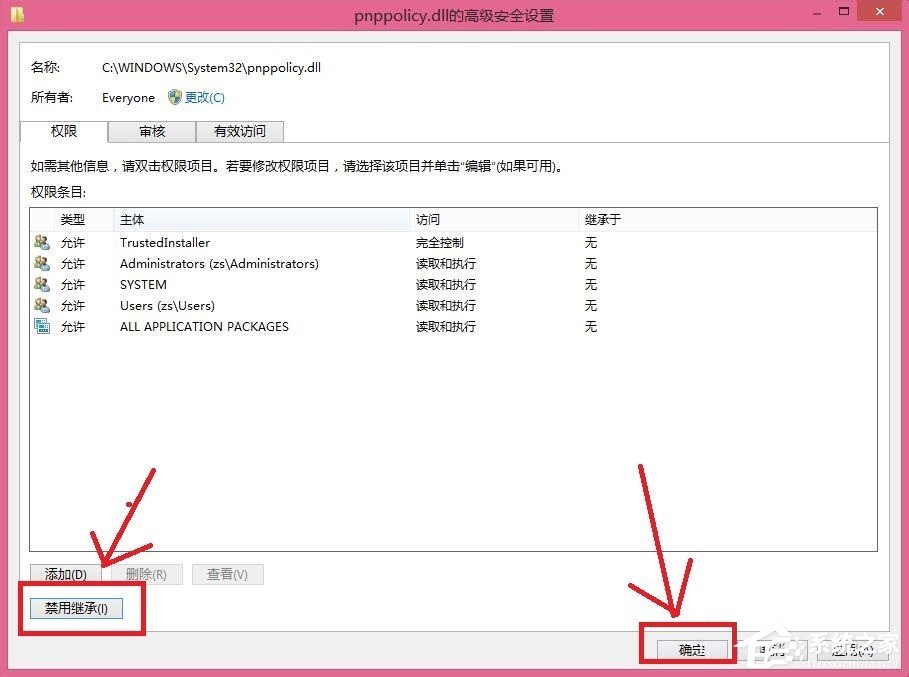
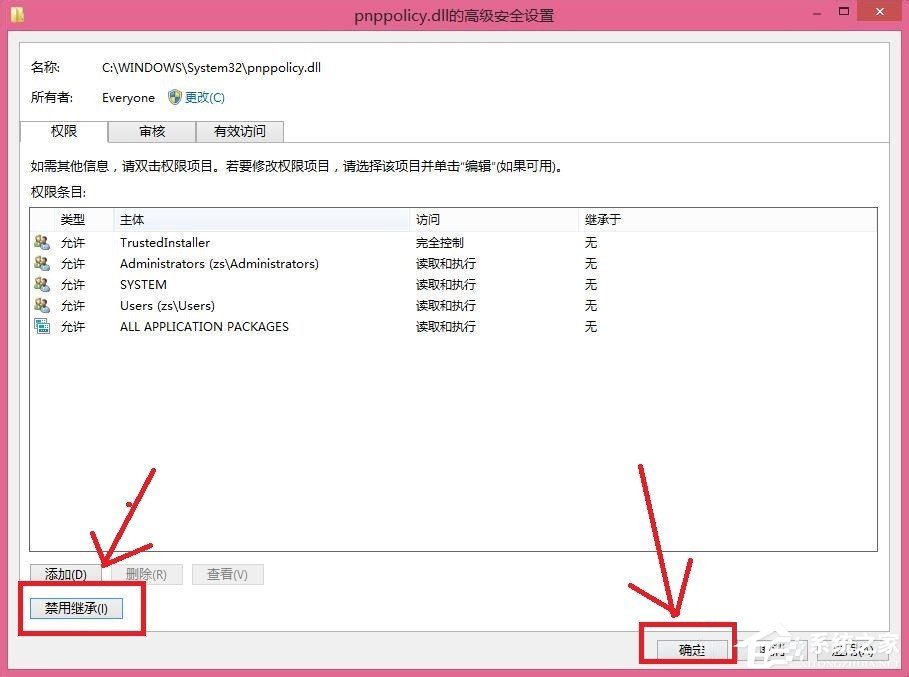
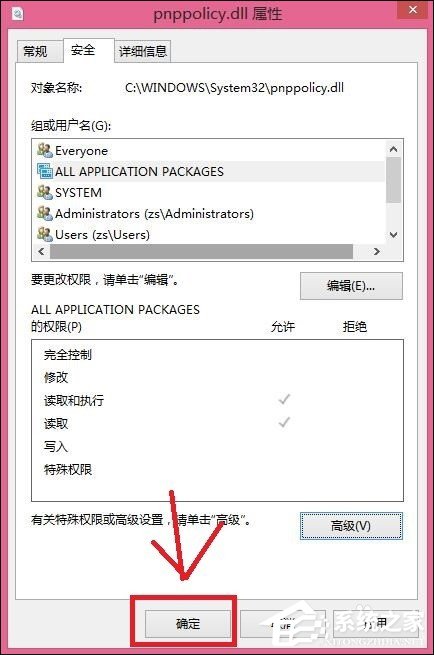
END
以上便是关于Win8删除文件提示你需要来自TrustedInstaller权限的解决方法,添加TrustedInstaller权限后,哪些不可删除的文件该删的删,该留的留,任你处置。